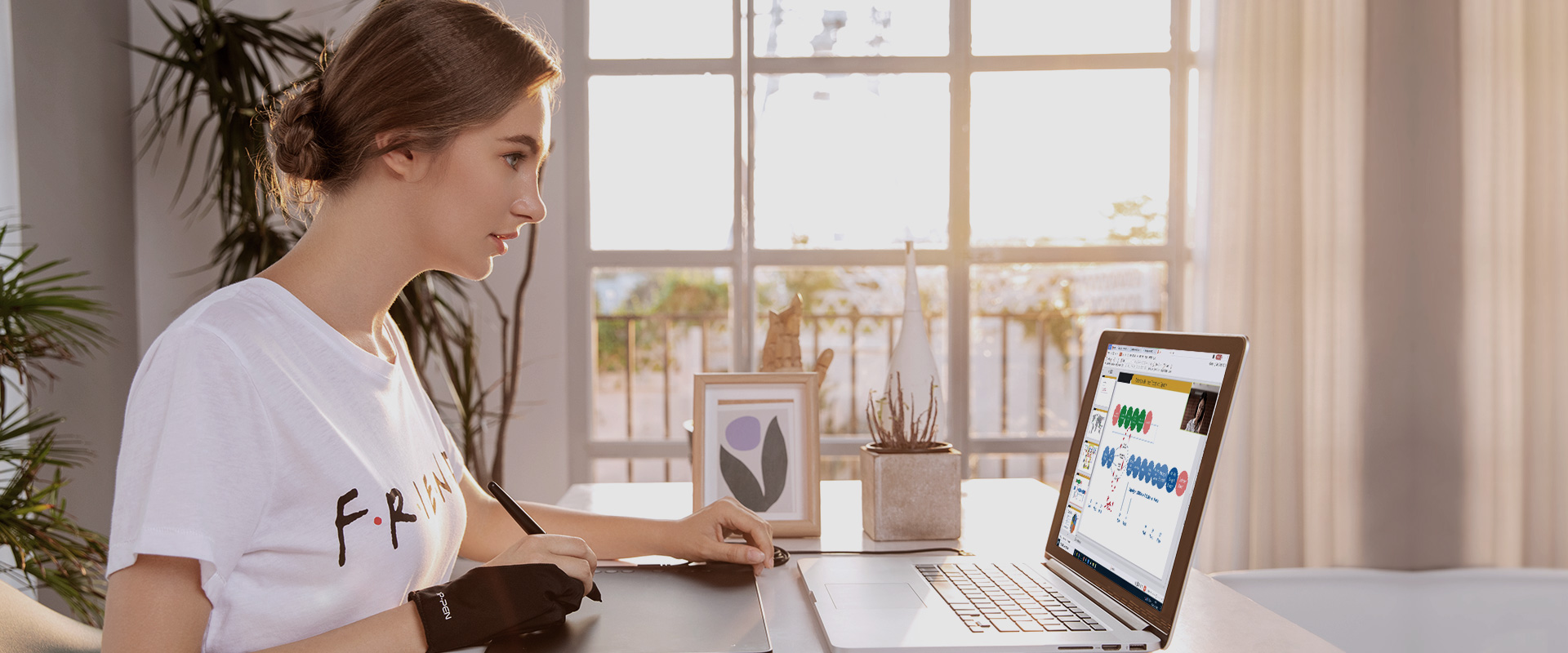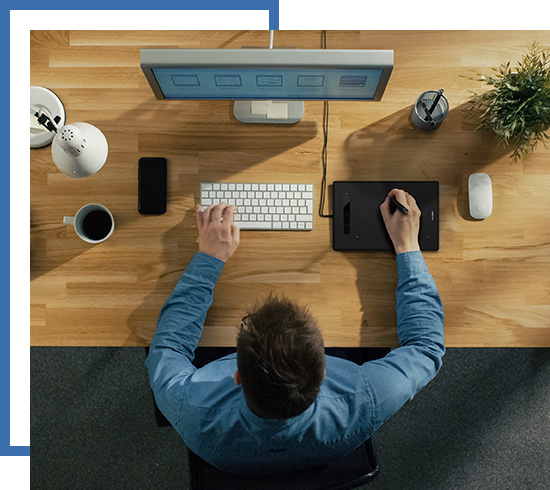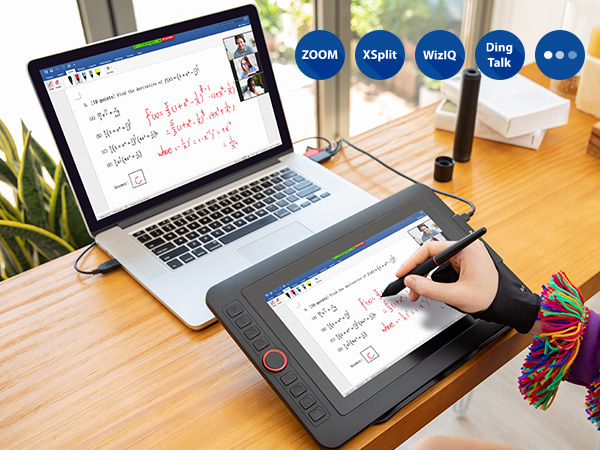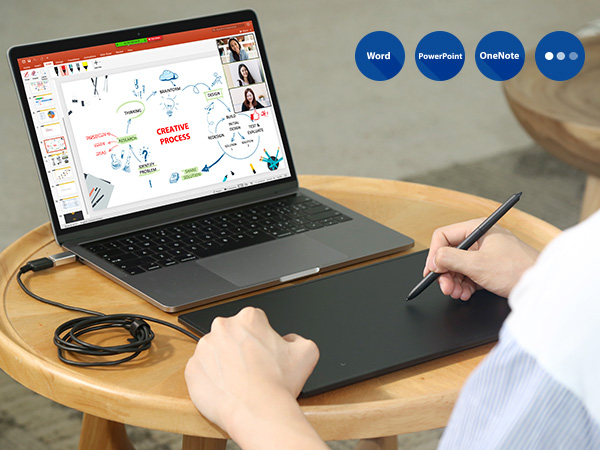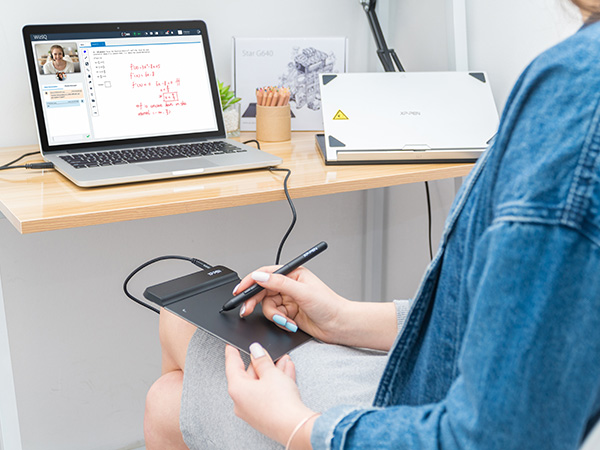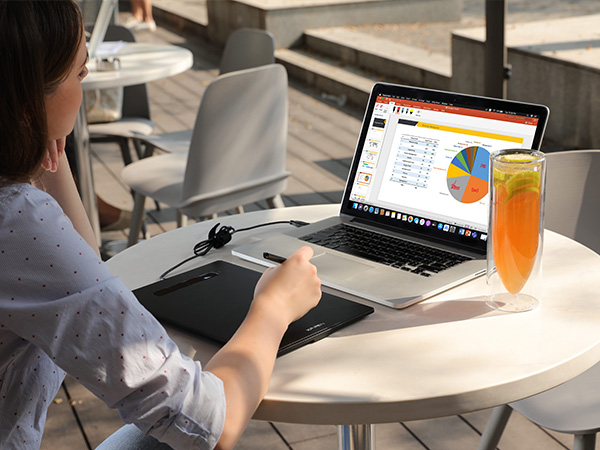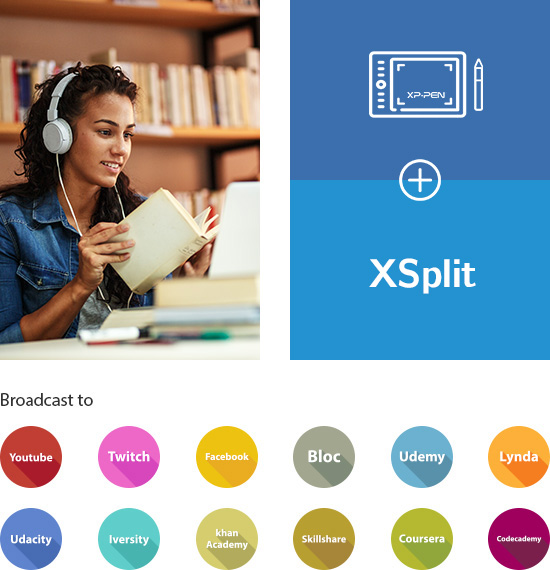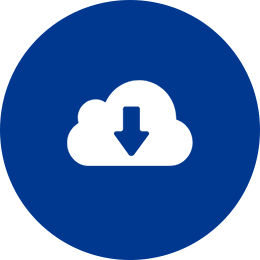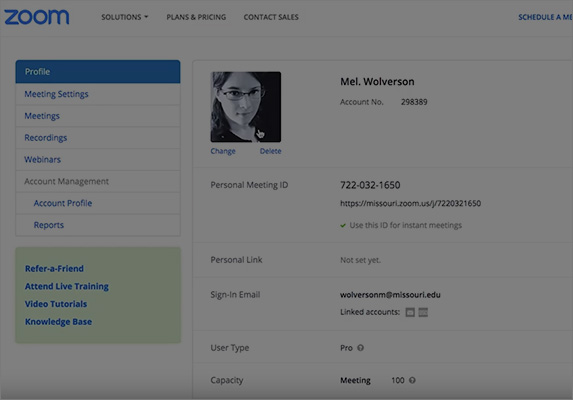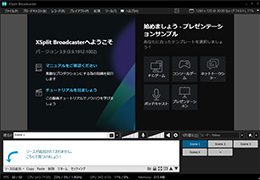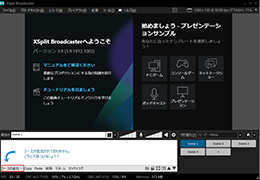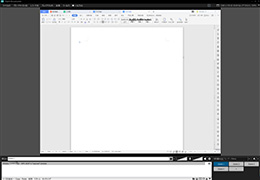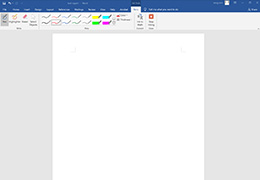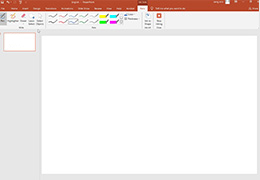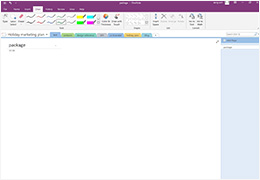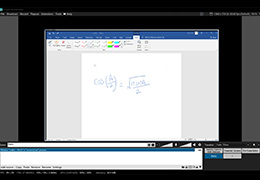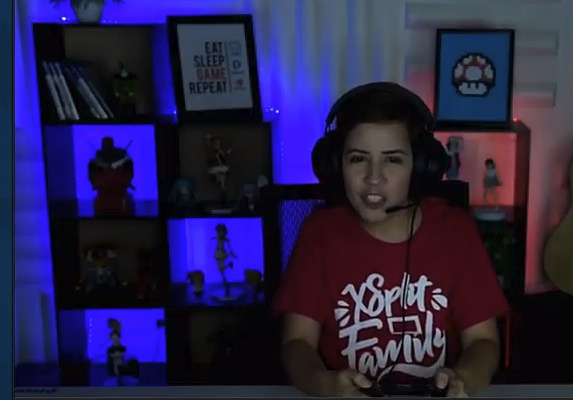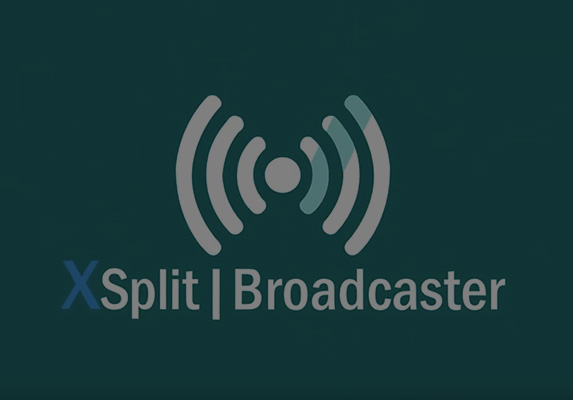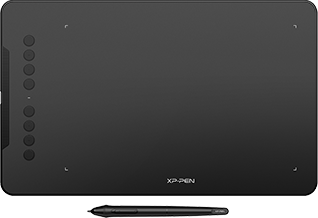テレワーク、オンライン授業
XP-Penペンタブレットで始めよう
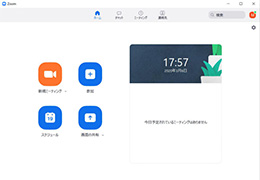
Ⅰ.Zoomソフトを起動して、新規ミーティングを選択してインスタントミーティングを開始することができます。
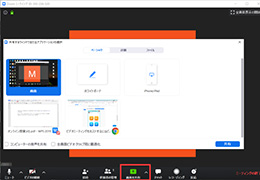
Ⅱ.画面下中央の「画面を共有」アイコンをクリックします。
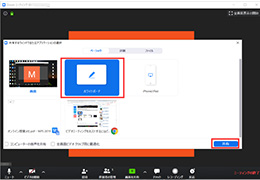
Ⅲ.例えば、ホワイトボードを共有したい場合、ホワイトボードを選択して、「共有」ボタンをクリックします。
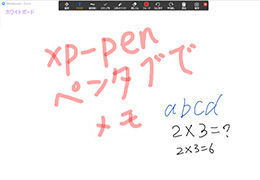
Ⅳ.操作メニューの「絵を 描く」アイコンをクリッ クしてホワイトボードに 絵や文字が書けます。 (マウスでは思ったよう に書くのは難しいのでペ ンタブを使うのが望まし いですね。XP-Pen の Deco01 V2 をおすす めします)
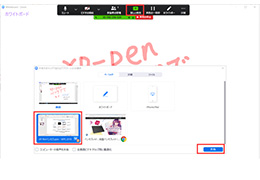
Ⅴ.操作メニューの「新しい共有」アイコンをクリックして新しい画面を共有できます。例えばMicrosoft office PowerPointファイルを選択して、「共有」ボタンをクリックします。
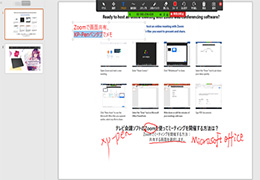
VI-I. 共有画面のMicrosoft office PowerPointファイルでコメントを追加することができます。
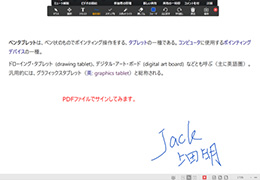
VI-II. PDFファイルを共有画面にしてPDFファイルでサインしてみました。
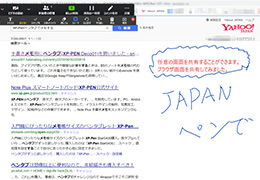
VI-III. Zoomを使って共有したい画面を選択することができます。ブラウザ画面を共有します。(ブラウザで線を引いてみました。)